Kako spremeniti ali obnoviti privzeto lokacijo mape Camera Roll v sistemu Windows 10

Ta vodnik vam bo pokazal, kako spremenite ali obnovite privzeto lokacijo mape Camera Roll v sistemu Windows 10.

Program Windows Insider Preview vam omogoča zagon zgodnjih različic prihajajočih različic sistema Windows 10. Preizkušate lahko nove funkcije, posredujete povratne informacije in pomagate oblikovati razvoj sistema Windows 10.
Včasih pa lahko graditev Windows 10 Insider Preview poteče. To pomeni, da Microsoft ne podpira več predogledne različice sistema Windows, ki jo uporabljate, nato pa se začne pojavljati napaka »Ta različica sistema Windows 10 bo kmalu potekla«.
Kako torej odpraviti to napako?
Kakšna je napaka »Ta različica sistema Windows 10 bo kmalu potekla«?
Program Windows Insider Preview vam omogoča uporabo novih različic sistema Windows 10 pred izdajo. Povratne informacije uporabnikov in poročila o napakah pomagajo oblikovati Windows 10. Ker je razvoj sistema Windows 10 stalen tok posodobitev in popravkov, nobena različica Insider Preview ne ostane dolgo v obtoku.
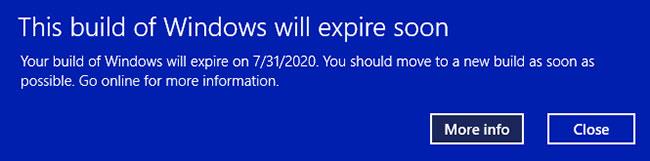
Napaka »Ta različica sistema Windows 10 bo kmalu potekla«
Ko različica Insider Preview ni več podprta, boste prejeli sporočilo o napaki »Ta različica sistema Windows 10 bo kmalu potekla«.
Vaša različica Windows Insider Preview lahko poteče zaradi več razlogov:
Kako odpraviti napako »Ta različica sistema Windows bo kmalu potekla«.
Obstajajo 3 metode, s katerimi lahko odpravite težavo »Ta različica sistema Windows bo kmalu potekla«:
1. Spremenite nastavitve kanala Insider Preview
Najlažji način, da popravite potek gradnje Insider Preview, je preklop na kanal Insider Preview. Windows 10 Insider Preview ima uporabnikom na voljo 3 kanale:
- Kanal za razvijalce : Dostopajte do najnovejših različic sistema Windows 10 od najzgodnejših razvojnih faz.
- Kanal beta : Kanal beta zagotavlja bolj zanesljive zgradbe kot kanal Dev.
- Kanal za predogled izdaje : zgodnji dostop do prihajajoče različice sistema Windows 10, vključno z nekaterimi ključnimi funkcijami in minimalnimi napakami.
Ta popravek je namenjen predvsem tistim, ki so "obtičali" na Beta kanalu.
Pritisnite Win+ I, da odprete okno z nastavitvami , izberite Posodobitev in varnost , nato izberite Program Windows Insider . Tukaj boste videli vaše trenutne možnosti Insider Preview.
Potrdite polje spodaj Izberite svoje notranje nastavitve , da spremenite kanal Insider Preview. Preklopite s kanala Beta na kanal za razvijalce.
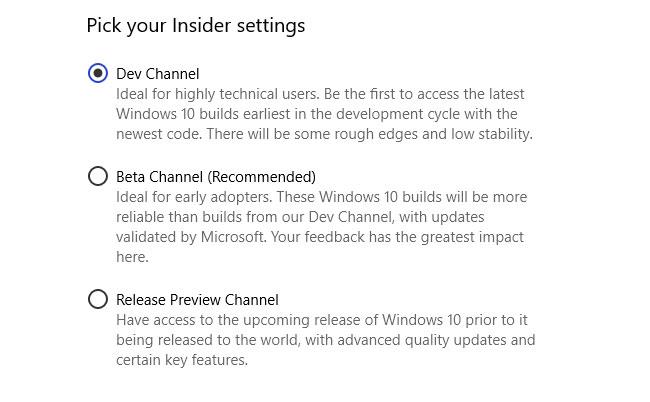
Preklopite s kanala Beta na kanal za razvijalce
Zdaj se vrnite v okno z nastavitvami in v stranski vrstici izberite Windows Update . Kliknite Preveri posodobitve in počakajte, da prenesete najnovejšo gradnjo Dev Channel Insider Preview. Po prenosu namestite novo gradnjo in znova zaženite sistem.
Ni vam treba ostati v kanalu za razvijalce. Ko namestite najnovejšo gradnjo Dev Channel Insider Preview, lahko preklopite nazaj na kanal Beta in počakate na najnovejšo gradnjo. To traja nekaj časa, vendar bo preprečilo sporočilo o napaki »Ta zgradba sistema Windows bo kmalu potekla«.
2. Znova namestite Windows z ISO Insider Preview Beta Channel
Če ne želite zamenjati kanala Insider Preview, lahko prenesete in namestite najnovejšo gradnjo kanala Insider Preview Beta. Ta metoda zagotavlja, da ostanete na beta kanalu.
Poleg tega lahko uporabite možnost nadgradnje na mestu, kar pomeni, da vam med postopkom ni treba brisati sistema. Rezultat je veliko hitrejši postopek nadgradnje z minimalno izgubo podatkov.
Vendar morate varnostno kopirati, preden naredite kakršne koli večje spremembe v sistemu. Pred začetkom ponovne namestitve morate varnostno kopirati svoje podatke.
Ko varnostno kopirate podatke, obiščite stran za prenose Windows Insider Preview . Pomaknite se na dno strani in izberite najnovejšo izdajo Beta Channel ali Release Preview Channel , ki ji sledi jezik (prepričajte se, da se jezik ujema z vašo obstoječo namestitvijo, sicer bo postopek namestitve pozneje naletel na težave).
Nato boste morali izbrati med 32- ali 64-bitno različico sistema Windows. Če niste prepričani, tukaj je opisano, kako ugotovite, ali imate 32-bitni ali 64-bitni Windows .
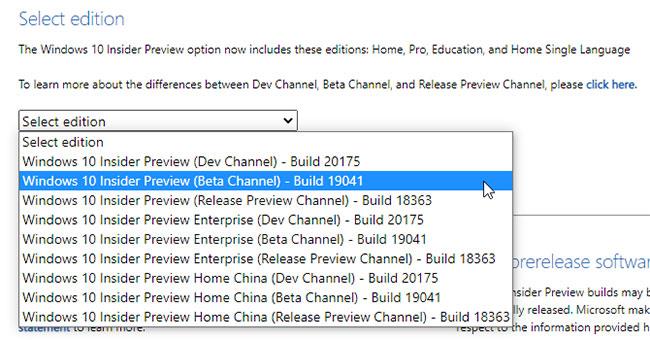
Izbirajte med 32- ali 64-bitno različico sistema Windows
Ko je prenos končan, dvokliknite namestitveno datoteko, da začnete postopek. Windows 10 bo samodejno namestil datoteko ISO. Nato izberite Nastavitev in sledite navodilom.
Na strani Izberi , kaj obdržati izberite Ohrani osebne datoteke in aplikacije . Na strani Pripravljeno za namestitev se prepričajte, da se prikaže Keep personal files and apps .

Prepričajte se, da se prikaže Keep personal files and apps
Ko ste pripravljeni, izberite Namesti. Namestitev bo trajala nekaj minut, računalnik pa se bo med postopkom večkrat znova zagnal. Ko končate, se lahko prijavite v Windows kot običajno.
3. Preklopite na čisto namestitev sistema Windows 10
Zadnja možnost je, da zapustite Windows 10 Insider Preview in se vrnete na Windows 10. Tako kot pri novi namestitvi Insider Preview lahko uporabite možnost nadgradnje na mestu, da se vrnete na standardno ali polno namestitev Windows 10. Po želji očistite namestitev.
Ne pozabite, da bo čista namestitev izbrisala vse vaše datoteke, aplikacije in podatke. Če želite čisto namestitev, morate varnostno kopirati podatke, sicer jih boste za vedno izgubili.
Najprej morate ustvariti namestitveni medij za najnovejšo različico sistema Windows 10.
Odprite orodje Windows 10 Media Creation, sprejmite licenčne pogoje in izberite Nadgradi ta računalnik zdaj . Počakati boste morali, da namestitev sistema Windows 10 prenese in pripravi Windows 10. Ta postopek lahko traja nekaj časa.
Ko je prenos končan, izberite Spremeni, kaj obdržati . Če želite obdržati svoje datoteke, izberite Ohrani osebne datoteke in aplikacije . Če želite popolnoma "čisto" namestitev, izberite Nič. Počakajte, da se namestitev sistema Windows 10 konča, nato pa lahko nastavite čisto namestitev.
Čista namestitev sistema Windows 10 je čudovita stvar. Oglejte si najpomembnejše stvari, ki jih morate narediti po namestitvi sistema Windows 10 , na primer zagon storitve Windows Update, posodabljanje gonilnikov itd.
Ta vodnik vam bo pokazal, kako spremenite ali obnovite privzeto lokacijo mape Camera Roll v sistemu Windows 10.
Če zmanjšate velikost in kapaciteto fotografij, jih boste lažje delili ali pošiljali komurkoli. Zlasti v sistemu Windows 10 lahko z nekaj preprostimi koraki množično spreminjate velikost fotografij.
Če vam zaradi varnosti ali zasebnosti ni treba prikazati nedavno obiskanih predmetov in mest, jih lahko preprosto izklopite.
Eno mesto za nadzor številnih operacij neposredno na sistemski vrstici.
V operacijskem sistemu Windows 10 lahko prenesete in namestite predloge pravilnika skupine za upravljanje nastavitev Microsoft Edge in ta vodnik vam bo pokazal postopek.
Opravilna vrstica ima omejen prostor in če redno delate z več aplikacijami, vam lahko hitro zmanjka prostora, da bi lahko pripeli več priljubljenih aplikacij.
Vrstica stanja na dnu Raziskovalca vam pove, koliko elementov je znotraj in izbranih za trenutno odprto mapo. Spodnja gumba sta na voljo tudi na desni strani vrstice stanja.
Microsoft je potrdil, da je naslednja večja posodobitev Windows 10 Fall Creators Update. Tukaj je opisano, kako posodobiti operacijski sistem zgodaj, preden ga podjetje uradno lansira.
Nastavitev Dovoli časovnike bujenja v možnostih porabe energije omogoča sistemu Windows, da samodejno prebudi računalnik iz načina spanja, da izvede načrtovana opravila in druge programe.
Varnost sistema Windows pošilja obvestila s pomembnimi informacijami o zdravju in varnosti vaše naprave. Določite lahko, katera obvestila želite prejemati. V tem članku vam bo Quantrimang pokazal, kako vklopite ali izklopite obvestila iz varnostnega središča Windows v sistemu Windows 10.
Morda vam bo všeč tudi, da vas klik na ikono opravilne vrstice popelje naravnost do zadnjega odprtega okna v aplikaciji, ne da bi potrebovali sličico.
Če želite spremeniti prvi dan v tednu v sistemu Windows 10, da bo ustrezal državi, v kateri živite, vašemu delovnemu okolju ali da boste bolje upravljali svoj koledar, ga lahko spremenite prek aplikacije Nastavitve ali nadzorne plošče.
Od različice aplikacije Vaš telefon 1.20111.105.0 je bila dodana nova nastavitev Več oken, ki vam omogoča, da omogočite ali onemogočite opozorilo, preden zaprete več oken, ko zaprete aplikacijo Vaš telefon.
Ta priročnik vam bo pokazal, kako omogočiti ali onemogočiti pravilnik o dolgih poteh Win32, da bodo poti daljše od 260 znakov za vse uporabnike v sistemu Windows 10.
Pridružite se Tips.BlogCafeIT, če želite izvedeti, kako v tem članku izklopite predlagane aplikacije (Predlagane aplikacije) v sistemu Windows 10!
Dandanes uporaba številnih programov za prenosnike povzroči hitro praznjenje baterije. To je tudi eden od razlogov, zakaj se računalniške baterije hitro izpraznijo. Spodaj so najučinkovitejši načini varčevanja z baterijo v sistemu Windows 10, ki bi jih bralci morali upoštevati.
Če želite, lahko standardizirate sliko računa za vse uporabnike v vašem računalniku na privzeto sliko računa in preprečite, da bi uporabniki pozneje spremenili svojo sliko računa.
Ali ste naveličani Windows 10, ki vas ob vsaki posodobitvi moti s pozdravnim zaslonom »Izkoristite še več sistema Windows«? Nekaterim je lahko v pomoč, a tudi v oviro za tiste, ki tega ne potrebujejo. Tukaj je opisano, kako to funkcijo izklopite.
Če imate zmogljiv računalnik ali nimate veliko zagonskih programov v sistemu Windows 10, lahko poskusite zmanjšati ali celo popolnoma onemogočiti zakasnitev zagona, da se vaš računalnik hitreje zažene.
Microsoftov novi brskalnik Edge, ki temelji na Chromiumu, opušča podporo za datoteke e-knjig EPUB. Za ogled datotek EPUB v sistemu Windows 10 boste potrebovali aplikacijo za branje EPUB drugega proizvajalca. Tukaj je nekaj dobrih brezplačnih možnosti, med katerimi lahko izbirate.
Način kioska v sistemu Windows 10 je način samo za uporabo ene aplikacije ali dostop do samo 1 spletnega mesta z gostujočimi uporabniki.
Ta vodnik vam bo pokazal, kako spremenite ali obnovite privzeto lokacijo mape Camera Roll v sistemu Windows 10.
Urejanje datoteke gostiteljev lahko povzroči, da ne morete dostopati do interneta, če datoteka ni pravilno spremenjena. Naslednji članek vas bo vodil pri urejanju datoteke gostiteljev v sistemu Windows 10.
Če zmanjšate velikost in kapaciteto fotografij, jih boste lažje delili ali pošiljali komurkoli. Zlasti v sistemu Windows 10 lahko z nekaj preprostimi koraki množično spreminjate velikost fotografij.
Če vam zaradi varnosti ali zasebnosti ni treba prikazati nedavno obiskanih predmetov in mest, jih lahko preprosto izklopite.
Microsoft je pravkar izdal Windows 10 Anniversary Update s številnimi izboljšavami in novimi funkcijami. V tej novi posodobitvi boste videli veliko sprememb. Od podpore za pisalo Windows Ink do podpore za razširitev brskalnika Microsoft Edge, meni Start in Cortana sta bila prav tako bistveno izboljšana.
Eno mesto za nadzor številnih operacij neposredno na sistemski vrstici.
V operacijskem sistemu Windows 10 lahko prenesete in namestite predloge pravilnika skupine za upravljanje nastavitev Microsoft Edge in ta vodnik vam bo pokazal postopek.
Temni način je vmesnik s temnim ozadjem v sistemu Windows 10, ki računalniku pomaga varčevati z energijo baterije in zmanjša vpliv na oči uporabnika.
Opravilna vrstica ima omejen prostor in če redno delate z več aplikacijami, vam lahko hitro zmanjka prostora, da bi lahko pripeli več priljubljenih aplikacij.






















